Remediați problemele audio din Warzone 2 pe computer
Miscellanea / / April 05, 2023
Call of Duty: Warzone, un joc battle royale la persoana întâi, are o bază mare de fani și, venind de la gigantul jocurilor video, seria Call of duty nu este o surpriză pentru popularitatea sa. Cu toate acestea, unii jucători au raportat probleme audio în timpul jocului. Aceste probleme pot varia de la trosnetul audio din zona de război până la lipsa sunetului. În acest articol, vom analiza câteva soluții comune pentru problemele audio Warzone PC, de asemenea, vă vom ghida prin procesul de depanare și rezolvare a problemei. Acest ghid vă va ajuta să reveniți la dominarea câmpului de luptă cu un sunet clar și captivant, indiferent dacă sunteți un jucător ocazional sau un jucător hardcore.

Cuprins
- Cum să remediați problemele audio din Warzone 2 pe computer
- De ce apar probleme audio Warzone după actualizare?
- Cum să remediați problemele audio întrerupte din Warzone 2
- Metoda 1: Reporniți computerul
- Metoda 2: Închideți software-ul aflat în conflict
- Metoda 3: Rulați Instrumentul de depanare audio Windows
- Metoda 4: Actualizați driverele audio
- Metoda 5: Schimbați setările audio în joc
- Metoda 6: Verificați integritatea fișierelor de joc
- Metoda 7: Reinstalați jocul Warzone
- Metoda 8: Contactați asistența pentru clienți
Cum să remediați problemele audio din Warzone 2 pe computer
În acest articol, am oferit soluții ușoare pentru problema audio Warzone 2 de pe computer.
De ce apar probleme audio Warzone după actualizare?
Dacă ați actualizat recent Warzone, trebuie să aveți probleme audio în timp ce jucați jocul, așa cum au raportat și mulți jucători. Dar nu vă faceți griji, vă avem acoperit. În primul rând, să explorăm câteva dintre motivele pentru care pot apărea probleme audio Warzone după actualizare.
- Incompatibilitate: Este posibil ca actualizarea să fi introdus modificări care nu sunt compatibile cu anumite drivere audio sau hardware. Acest lucru poate duce la probleme precum trosnetul audio Warzone sau lipsa sunetului deloc.
- Gandaci: În timp ce actualizările includ frecvent remedieri de erori, ele pot introduce și noi erori. Aceste erori au potențialul de a cauza probleme audio în Warzone.
- Modificări ale setărilor din joc: actualizările pot include, de asemenea, modificări ale setărilor din joc, care pot afecta sunetul. O nouă actualizare, de exemplu, poate modifica setările audio implicite, provocând probleme jucătorilor.
- Fișiere corupte: Fișierele corupte pot cauza, de asemenea, probleme audio, așa că este important să vă păstrați fișierele de joc sub control.
- Problemă hardware: Este posibil ca actualizarea să nu fi cauzat problema, dar hardware-ul poate să fi funcționat defectuos după actualizare, ceea ce duce la o problemă audio în Warzone.
Este important să rețineți că nu toate problemele audio sunt cauzate de actualizări și pot exista și alți factori în joc. Cu toate acestea, acestea sunt câteva cauze comune ale problemelor audio după o actualizare.
Cum să remediați problemele audio întrerupte din Warzone 2
Problemele audio întrerupte ale Call of Duty: Warzone 2 pot fi cauzate de mai mulți factori, inclusiv drivere audio învechite, software în conflict sau probleme legate de fișiere cu jocul. Unii jucători au raportat că își actualizează driverele audio, dezinstalează și reinstalează jocului sau verificarea integrității fișierelor jocului prin lansatorul de joc i-au ajutat să rezolve problema emisiune. Unii jucători recomandă, de asemenea, să verifice setările audio din joc pentru a se asigura că jocul este setat să folosească dispozitivul audio corect.
Dacă sunteți unul dintre jucătorii care se confruntă cu probleme audio în Warzone, nu vă faceți griji, deoarece există câteva lucruri pe care le puteți încerca să remediați problema.
Metoda 1: Reporniți computerul
Reporniți computerul, pot apărea probleme cu dispozitivul dvs., așa că repornirea și apoi lansarea jocului funcționează de obicei. Citiți ghidul nostru pe 6 moduri de a reporni sau reporni un computer cu Windows 10.

Metoda 2: Închideți software-ul aflat în conflict
Unii jucători au raportat că au reușit să restabilească sunetul prin închiderea programelor cu ieșire audio. Închideți aplicații precum Discord, Skype și Chrome înainte de a încerca această metodă, deoarece acestea pot interfera cu sunetul din joc. Citiți ghidul nostru pe Cum să închei sarcina în Windows 10.

Citește și:Mod clasat adăugat în sezonul 3 al Call of Duty: Warzone 2
Metoda 3: Rulați Instrumentul de depanare audio Windows
Instrumentul de depanare audio Windows este un utilitar încorporat care detectează și repară automat problemele de sunet obișnuite. Pentru a utiliza acest instrument de depanare, urmați acești pași:
1. Faceți clic dreapta pe pictograma difuzorului pe bara de activități.
2. Click pe Depanați problemele de sunet.

3. Selectează dispozitiv audio doriți să depanați din listă și faceți clic pe Următorul.
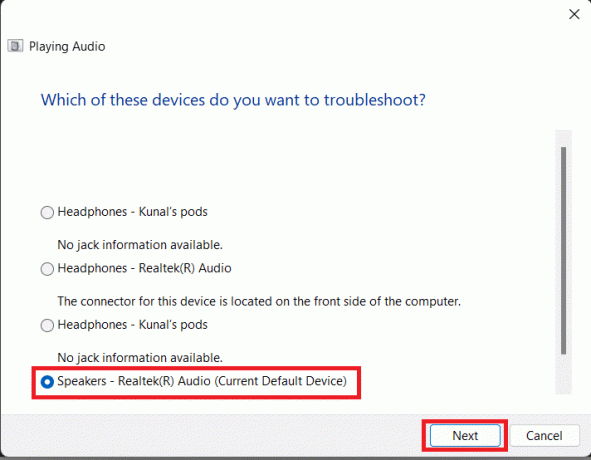
Acum, Windows va detecta automat orice probleme și va sugera repararea dispozitivului, dacă există.
Metoda 4: Actualizați driverele audio
Verificați dacă driverele dvs. audio sunt actualizate. Driverele audio sunt software care permit computerului să comunice cu placa de sunet sau placa de bază. Dacă sunt învechite, pot cauza o varietate de probleme, inclusiv audio întrerupt în jocuri. Citiți ghidul nostru pe cum să actualizați driverele Realtek HD Audio în Windows 10. Dacă utilizați orice alt driver decât Realtek, puteți urma pașii similari menționați în acest articol.

Citește și:Remediați eroarea Call of Duty Warzone Dev 6635 în Windows 10
Metoda 5: Schimbați setările audio în joc
Asigurați-vă că jocul este configurat pentru a utiliza dispozitivul audio corect și că nivelurile de volum sunt setate corect. Uneori, problema poate fi la fel de simplă ca dacă sunetul jocului este oprit sau oprit. Puteți verifica pur și simplu setările audio din joc urmând acești pași:
1. Faceți clic pe Pictograma Setări în colțul din dreapta sus al meniului principal al Zona de razboi.
2. Apoi, faceți clic pe AUDIO setare.

3. La Mix audio fila, alegeți dispozitivul audio pe care doriți să îl utilizați pentru ieșirea audio a jocului.

4. Verificați dacă toate nivelurile de volum (de ex., Volumul master, volumul muzicii, volumul dialogului, etc.) nu sunt setate la 0.
Metoda 6: Verificați integritatea fișierelor de joc
Verificarea integrității fișierelor de joc este un pas important în rezolvarea problemelor audio și a altor probleme în Call of Duty: Warzone pe PC Windows. Citiți ghidul nostru pe Cum se verifică integritatea fișierelor de joc pe Steam. Procesul poate dura câteva minute, în funcție de dimensiunea jocului și de numărul de fișiere care trebuie verificate. Odată ce procesul este finalizat, lansați jocul și verificați dacă problemele audio au fost rezolvate.

Citește și:Ai nevoie de Xbox Live pentru a juca Warzone?
Metoda 7: Reinstalați jocul Warzone
Urmați acești pași pentru a reinstala jocul pentru a remedia problema de crackling audio Warzone.
1. apasă pe Tastele Windows + I simultan pentru a deschide Setări aplicația.
2. Click pe Aplicații setare.

3. Localizați Call of Duty Warzone și faceți clic pe Dezinstalează.

4. Confirmați dezinstalarea făcând clic pe Dezinstalează pop-up.
5. După dezinstalarea jocului, reporniți computerul.
6. Acum, du-te la Call of Duty Warzone joc site oficial.

7. Descărcați din nou jocul din cele date Opțiuni și instalați-l pe computer.
Metoda 8: Contactați asistența pentru clienți
În cele din urmă, puteți încerca să contactați Call of Duty Warzone 2.0 Suport Activision pentru a rezolva problema cracklingului audio Warzone.

Recomandat:
- 8 moduri de a repara Google Photos Salvarea pe dispozitiv nu funcționează
- 23 de cele mai bune jocuri de servicii live
- Cum să activați sunetul jucătorilor în Warzone
- Remediați eroarea Dev 6634 în Call of Duty Warzone
Prin urmare, Probleme audio Warzone poate fi o experiență frustrantă pentru jucătorii de pe computer. Cu toate acestea, urmând pașii descriși în acest articol, cum ar fi actualizarea driverelor, ajustarea în joc setări și multe altele, jucătorii ar trebui să poată rezolva aceste probleme și să se cufunde complet în acțiune. Nu uitați să verificați și dacă există actualizări ale jocului și ale sistemului dvs. de operare, precum și să testați echipamentul audio pentru a vă asigura că funcționează corect. Dacă mai aveți întrebări sau sugestii, le puteți lăsa în secțiunea de comentarii de mai jos.

Elon Decker
Elon este un scriitor de tehnologie la TechCult. De aproximativ 6 ani scrie ghiduri practice și a acoperit multe subiecte. Îi place să acopere subiecte legate de Windows, Android și cele mai recente trucuri și sfaturi.



